
OFFICE达人速成记+工间健身/不一样的职场生活 德胜书坊 9787515353364 中国青年
当天发货,全新正版书,新华书店集团货源直发。
¥ 22.5 3.8折 ¥ 59.9 全新
库存13件
北京通州
认证卖家担保交易快速发货售后保障
作者德胜书坊
出版社中国青年
ISBN9787515353364
出版时间2019-03
装帧其他
开本其他
定价59.9元
货号30456599
上书时间2024-05-18
- 在售商品 暂无
- 平均发货时间 9小时
- 好评率 暂无
- 最新上架
商品详情
- 品相描述:全新
- 商品描述
-
目录
目录
01 Chapter绪论
01 SECTION无处不在的 Office
02 SECTION各显身手的 Office 家族成员
03 SECTION相互扶持的 Office 三人帮
02Chapter用好 Word 不加班
01SECTIONWord ≠ 记事本
01一招搞定中、英字体格式
02为识字卡上添加拼音
03Word“ 选择” 工具超级好用
04快速删除文档中多余的空格
05剪贴板的妙用
02SECTION自动化排版让你轻松办公
01编号功能巧应用
02统一设置文档样式
03提取精华—目录
04为文档添加脚注
03SECTION怎样的页面版式会好看?
01文档页面设置你知多少?
02实现单栏和双栏混排效果
03水印文档巧实现
04为文档添加页眉页脚
05删除首页码
03Chapter图文排版有讲究
01SECTION好的图片会让内容更精彩
01图片处理花样多
02图文混排有诀窍
03迅速提取文档图片
04一次性删除文档所有图片
02SECTION小图形有大智慧
01使用形状突显主题文本
02SmartArt 工具的使用
03SECTION你不知道的表格排版功能
01你知道制表符吗?
02利用表格进行图文混排
03文本与表格间的切换
04并排放置两个或多个表格
04Chapter审阅功能帮大忙
01SECTION查看文档有妙招
01快速浏览文档的3种方式
02一键知晓文档信息
02SECTION文档审核很重要
01自动校对拼写和语法
02批注功能很实用
03使用修订功能修改文档
04多人同时编辑一个文档
03SECTION保护好你的文档
01对文档进行加密保护
02对文档进行限制编辑
05Chapter好习惯是这样养成的
01SECTION表格的格式很重要
01你会修改默认字体吗?
02巧设表格框线
03数字格式设置不是小事
02SECTION准确高效的录入数据
01拒绝重复输入
02有序数据输入的好方法
03自定义序列输入法
04身份证号码输入有妙招
03SECTION几种数据查找的方法
01查找指定数据内容
02定位条件按需查找
03一键替换数据内容
04突出显示数据内容
06Chapter数据分析更轻松
01SECTION排序其实很简单
01按照指定的数据列排序
02文本也能实现排序
03多条件排序的规则
04自定义排序的规则
02SECTION让数据筛选更高效
01自动筛选很方便
02筛选条件我来定
03在受保护的工作表中筛选数据
04一键清除筛选结果
03SECTION分类汇总并不难
01按字段进行分类汇总
02同时汇总多个字段
03复制分类汇总的结果
04合并数据超简单
04SECTION一眼看穿数据表
01创建数据透视表
02在数据透视表中添加计算项
03数据透视表也能实现排序
04数据筛选神器——切片器
07Chapter函数必不可少
01SECTION公式 = 数学运算式?
01公式输入法则
02一键填充公式
03单元格引用方法
04数组公式巧应用
05公式审核很方便
02SECTION经典函数再现江湖
01函数的种类
02你知道几种函数输入方法?.
03RANK 函数
04提取身份证中有效信息
08Chapter效率证明能力
01SECTION让你的文字与众不同
01制作文字透视效果
02制作超酷的标题文字
03不让字体丢失
02SECTION多用图像、影像有好处
01当图片遇上形状
02不得不提的图文混排
03表格也可以高大上
04插入合适的音 / 视频
03SECTIONPPT 母版功能你会用吗?
09Chapter让幻灯片动起来
01SECTION灵动的 PPT 让你记忆犹新
01创建文本动画
02创建流程图动画
03创建图片动画
02SECTION做好转场切换工作
01为 PPT 设置切换效果
02链接 PPT 文档内容
10Chapter大胆的秀出你的方案
01SECTION我的方案,我做主
01了解 PPT 放映类型
02放映 PPT
02SECTION方案展示多元化
01合并多个 PPT 文档
02让别人无法修改你的方案
03将 PPT 整装打包
内容摘要
Office达人速成记(全彩印刷)一书对办公组件Word/Excel/PPT的干货知识进行了详细剖析,版式活泼,专为办公族打造。同时,还附赠了日常健身锻炼的简笔画,一边学习,一边锻炼,两不耽误,从此与枯燥的办公生活说再见!
精彩内容
对于职场人来说,Office办公软件是再熟悉不过了。无论你是做什么行业,大到社会统计,小到会议记录都离不开这个软件。
据统计每天至少有两亿人在使用Office处理自己的业务,可以想象这款办公软件的影响力有多大。然而随着大数据时代的来临,微软公司逐步扩大其使用范围,无论你在任何位置,只要你手中有手机、ipad等移动设备,都可轻松办公。
目前越来越多的企事业单位都要求新进人员熟练操作Office办公软件。有条件的公司也会组织员工参加Office培训,为的就是提高工作效率,实现高效办公。Office的重要性已不言而喻,这么说吧,不会Office,“升职加薪,从此走上人生的巅峰”,这一切只能在你梦里实现了!
在Office家族中包含了很多优秀的家族成员,例如Word、Excel、 ppT、Access、Outlook等等。下面小德子将一些主要的成员介绍给大家。
1.低调内敛的Word说起Word操作,很多人以为会打字就等于会Word了,那你就错了。仅仅是打字录入的话,利用写字板、记事本这类小软件就可以实现,何必要动用Word呢?之所以要用Word,那是因为它能够呈现出具有专业外观的文档,例如信函、工作报告、宣传册等。当然除了这一功能外,Word还具有其他一些实用的功能,例如审阅文档、翻译文档、批量发送文档,甚至还能创建各种字帖稿等。
在日常工作中,使用Word可以制作多种类型的文档,例如会议记录;各种通知、邀请函;公司宣传册;公司各类合同文件以及红头文件等。还是那句话,只有你想不到的,没有你做不到的。经小德子这么一说,大家有没有觉得Word属于大气内秀型的,只有真正懂得它的人,才觉得不简单。
2.精明强干的Excel在Office家族中最受宠的就属Excel了,它的聪慧让人折服。在实际工作中Excel运用的频率最多,其技术含量也是最高。使用它我们可以轻松的制作出各种各样的数据报表,也可以利用各类函数对报表中的数据进行分析和处理。学好Excel,不管是多复杂的数据报表,它都能分分钟帮你轻松搞定!正因为Excel功能足够强大,所以它被广泛的应用在财务统计、决策管理、贷款管理、证券管理、市场营销以及工程分析等众多领域。
3.雍容华贵的PPT很多朋友对ppT的认识大多只停留在文稿放映功能上。的确,放映功能是它的一个优势项。而ppT除了具有放映功能外,它的制作功能也很牛。很多人以为将文档直接贴到ppT中就完事了,你可知道,这样放映出来的效果与用其他办公软件展示的效果是没有任何区别的。之所以要用ppT来展示文稿,是因为它是集音频、视频、动画为一体的交互式媒体软件,使用它可以制作出各式各样的精彩短片,这才是ppT的精髓。
在日常工作中,ppT常被广泛运用在产品发布、教学教案、工作报告、公司宣传以及各种庆典活动等领域。
4.眼疾手快的Access说到Access数据库,好多朋友都会有疑问:“既然Excel如此强悍,那为什么还要使用Access来进行数据管理呢?”小德子刚入职那会也有同样的疑问,当了解了Access软件后才明白其中的套路。简单的说Access是数据库管理系统,主要用于创建数据库和程序来跟踪与管理信息。它可以帮助我们迅速开始跟踪数据,查询数据,轻松创建有意义的报告,并安全地使用Web共享信息。它动作迅速,眼光敏锐,在Office家族中可谓是眼疾手快的头号成员啦!
Access和Excel是两码事,大家不要把这两者混为一谈。虽然它们都是对数据进行处理,但Access是对数据进行管理,而Excel是对数据进行处理分析的。它俩没有可比性,各有各的优点,各有各的用处。
4.眼疾手快的Access说到Access数据库,好多朋友都会有疑问:“既然Excel如此强悍,那为什么还要使用Access来进行数据管理呢?”小德子刚入职那会也有同样的疑问,当了解了Access软件后才明白其中的套路。简单的说Access是数据库管理系统,主要用于创建数据库和程序来跟踪与管理信息。它可以帮助我们迅速开始跟踪数据,查询数据,轻松创建有意义的报告,并安全地使用Web共享信息。它动作迅速,眼光敏锐,在Office家族中可谓是眼疾手快的头号成员啦!
Access和Excel是两码事,大家不要把这两者混为一谈。虽然它们都是对数据进行处理,但Access是对数据进行管理,而Excel是对数据进行处理分析的。它俩没有可比性,各有各的优点,各有各的用处。
Word、Excel和ppT这三大组件在Office中使用的频率最高。它们可以单独使用,也可以联合来使用。正所谓是互帮互助,关爱和谐的大家族哈!
1.Word与Excel联手协作如果要把Excel中的数据导入到Word中,该怎么做?简单,使用复制粘贴就OK了!当然还可以通过嵌入表格的方法进行操作。方法很多,就看你怎么用了。
Step01选中Excel所需数据,单击鼠标右键,在快捷菜单中,选择“复制”选项。
Step02在Word文档中,单击鼠标右键,在快捷菜单中,选择“保留源格式”选项即可。
反过来,如果在Excel中要导入Word表格数据的话,我们可以使用“选择性粘贴”来操作。在Word中选择要导入的表格,单击鼠标右键,在快捷菜单中选择“复制”选项。然后在Excel中定位好表格位置,单击鼠标右键,选择“选择性粘贴”选项,打开相应的对话框。选择“MicrosoftWord文档对象”选项,单击“确定”按钮,完成操作。此时双击表格任意位置,即可进入Word编辑状态,单击框外空白处就可退出编辑状态。
2.Word与PPT联手协作想要把Word文档导入到ppT中的话,利用“发送到Microsoftpowerpoint”功能就可以直接生成ppT文档,该方法简单粗暴。但在Word默认状态下是不显示这项功能的,我们必须要手动把该功能调出来才可。
Step01在Word文档中,单击“文件”选项卡,选择“选项”,然后在打开的对话框左侧列表中,选择“快速访问工具栏”选项,再单击“从下列位置选择命令”下拉按钮,选择“不在功能区中的命令”选项。
Step02在选项列表中选择“发送到Microsoftpowerpoint”选项,单击“添加”按钮,然后单击“确定”按钮。
Step03返回到Word文档,在快速访问工具栏中,单击“发送到Microsoftpowerpoint”按钮,完成Word转ppT的操作。
如果想要把ppT讲义转换为Word,可以利用“在MicrosoftWord中创建讲义”功能,一键搞定。但该功能同样要靠我们手动调出来。但需要注意的是,在单击“在MicrosoftWord中创建讲义”按钮后,会打开“发送到MicrosoftWord”对话框,在此我们单击“只使用大纲”单选按钮即可。
3.Excel与PPT联手协作我们可以将Excel数据表格按照要求嵌入到ppT中,其具体方法为:Step01在ppT中单击“插入”选项卡,然后单击“对象”按钮,在打开的对话框中,单击“由文件创建”单选按钮,单击“浏览”按钮。
相关推荐
— 没有更多了 —


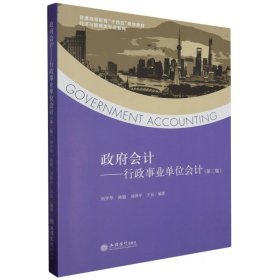
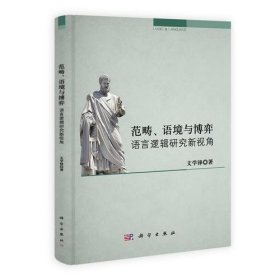

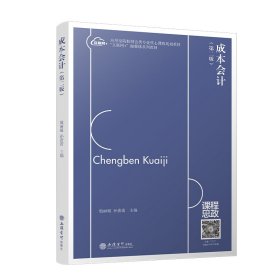
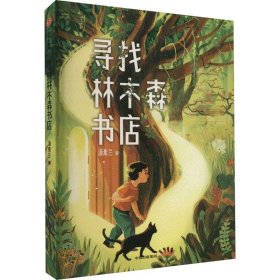
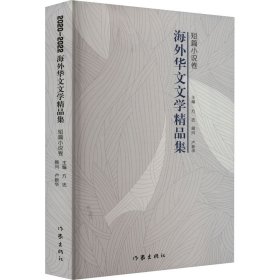
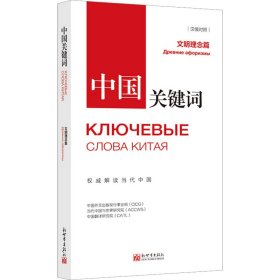
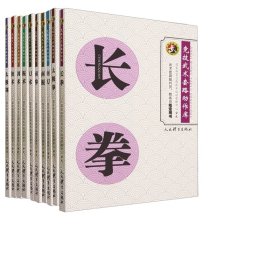


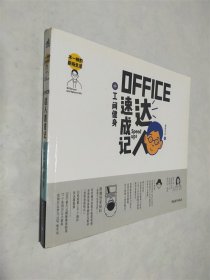

以下为对购买帮助不大的评价